- 1. Структура проекта
- 2. widget.h
- 3. widget.cpp
- 4. Итог
Для работы с сетью в Qt 5 используется модуль Network , а для передачи данных по сети можно активно использовать класс QNetworkAccessManager , если Вы не создаёте свой собственный протокол для передачи данных. Но для работы с FTP достаточно использования QNetworkAccessManager , с которым мы уже работали при реализации скачивания файла с сайта .
Напишем небольшую программу, которая будет загружать на сервер произвольный файл, который мы будем выбирать на нашем ПК с помощью диалога выбора файла. Также будет показан прогресс загрузки файла на FTP сервер.
Для этого в окне приложения будет присутствовать кнопка для открытия диалога выбора файла. QLineEdit, в котором будет отображаться путь к файлу. QLineEdit, в который мы будем вводить адрес, по которому будет производиться загрузка файла. Кнопка запуска загрузки, а также прогресс бар, который покажет прогресс загрузки файла на сервер.
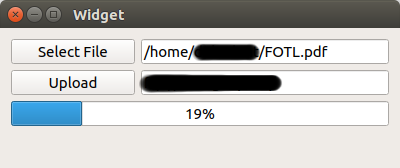
Структура проекта
- UploadFile.pro - профайл проекта.
- main.cpp - файл функции main.
- widget.h - заголовочный файл окна приложения.
- widget.cpp - файл реализации окна приложения.
- widget.ui - файл формы окна приложения.
В профайл проекта необходимо добавить модуль network, чтобы работать с QNetworkAccessManger`ом.
QT += network
Файл main.cpp создаётся по умолчанию и изменению не подвергается. В графическом дизайнере будет создана форма окна, которое было показано в начале статьи.
widget.h
#ifndef WIDGET_H
#define WIDGET_H
#include <QWidget>
#include <QNetworkAccessManager>
#include <QNetworkReply>
#include <QString>
#include <QFile>
namespace Ui {
class Widget;
}
class Widget : public QWidget
{
Q_OBJECT
public:
explicit Widget(QWidget *parent = 0);
~Widget();
private slots:
void on_selectFileButton_clicked(); // Слот для вызова диалога выбора файла
void on_uploadButton_clicked(); // Слот для запуска загрузки
void uploadFinished(QNetworkReply *reply); // Слот окончания загрузки
void uploadProgress(qint64 bytesSent, qint64 bytesTotal); // Слот прогресса загрузки
private:
Ui::Widget *ui;
QNetworkAccessManager *m_manager;
QString m_fileName;
// Файл обязательно необходимо сохранять в куче
// Если создавать объект файла в стеке, то программа будет крашиться.
QFile *m_file;
};
#endif // WIDGET_H
widget.cpp
#include "widget.h"
#include "ui_widget.h"
#include <QFileDialog>
#include <QUrl>
#include <QDebug>
Widget::Widget(QWidget *parent) :
QWidget(parent),
ui(new Ui::Widget)
{
ui->setupUi(this);
m_manager = new QNetworkAccessManager(this);
connect(m_manager, &QNetworkAccessManager::finished, this, &Widget::uploadFinished);
}
Widget::~Widget()
{
delete ui;
}
void Widget::on_selectFileButton_clicked()
{
m_fileName = QFileDialog::getOpenFileName(this, "Get Any File");
ui->fileNameLineEdit->setText(m_fileName);
}
void Widget::on_uploadButton_clicked()
{
// Создаём объект файла при запуске загрузки
m_file = new QFile(m_fileName);
// Далее требуется информация об имени файла
// Путь загрузки на сервер должен выглядеть следующим образом
// ftp://example.com/path/to/file/filename.txt
// То есть указываем протокол -> ftp
// Сервер -> example.com
// Путь, где будет располагаться файла -> path/to/file/
// И имя самого файла, который берём из QFileInfo -> filename.txt
QFileInfo fileInfo(*m_file);
QUrl url(ui->uploadUrlLineEdit->text() + fileInfo.fileName());
url.setUserName("login"); // Устанавливаем login
url.setPassword("password"); // Устанавливаем пароль
url.setPort(21); // Порт протокола, по которому будем работать
if (m_file->open(QIODevice::ReadOnly))
{
// Запускаем загрузку
QNetworkReply *reply = m_manager->put(QNetworkRequest(url), m_file);
// и коннектимся к сигналу прогресса загрузки
connect(reply, &QNetworkReply::uploadProgress, this, &Widget::uploadProgress);
}
}
void Widget::uploadFinished(QNetworkReply *reply)
{
// Если загрузка прошла без ошибок
if (!reply->error())
{
// то закрываем файл
m_file->close();
m_file->deleteLater(); // Удаляем объект файла
reply->deleteLater(); // Удаляем объект ответа
}
}
void Widget::uploadProgress(qint64 bytesSent, qint64 bytesTotal)
{
// отображаем прогресс загрузки
ui->progressBar->setValue(100 * bytesSent/bytesTotal);
}
Итог
В результате получится загрузить выбранный файл на FTP сервер (хотя конечно в сети на форумах и есть сообщения о том, что не все FTP-сервера работают хорошо, но это уже нюансы).
Также отмечу, что в данной программе мало проверок и валидаций, поэтому вводите путь к серверу так, чтобы строка была закрыта слешем. Например:
ftp://example.com/path/to/file/
